Apple ID は Apple のアカウントとして登録したメールアドレスのことで、Apple サービスのアクセスに必須のものです。Apple ID で Apple 音楽、iCloud、Apple ストア、iMessages、FaceTime などにアクセスして楽しめます。ところが、Apple IDを忘れてしまうと困りますね。ここで、iPhone の Apple ID を忘れた場合の対処法をご説明いたします。

Apple ID 忘れた
パスワードの入力を何度も間違うと、Apple ID がロックされます。これから、ロックされる前に、Apple IDを確認する方法をご紹介いたします。
「設定」―「Apple ID」
「設定」アプリを起動し、画面上部にあるユーザー名のところをタップして、「Apple ID」画面に移動します。iCloud にサインインしている状態であれば、Apple ID が表示されます。
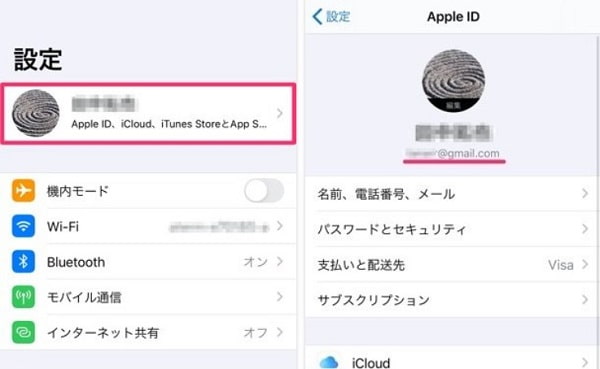
「設定」―「iTunes StoreとApp Store」
「設定」アプリを起動し、「iTunes StoreとApp Store」をタップします。これらのStore アプリにサインインしているならば、「iTunes StoreとApp Store」画面最上部で Apple ID が表示されます。
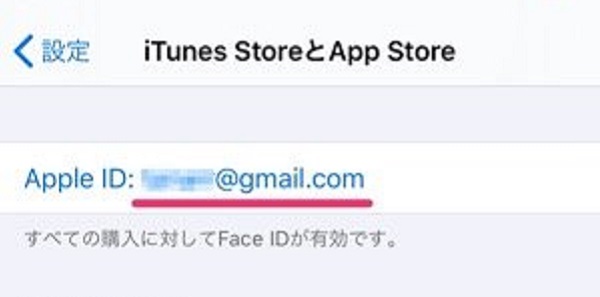
App Store
App Store を起動して、「Today」タブの右上にあるイメージアイコンをタップし、「アカウント」ページに移動します。最上部に Apple ID が表示されます。
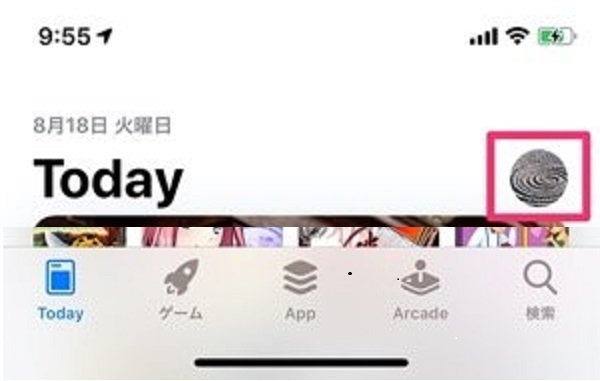
iTunes Store
iTunes Store を起動すれば、「ミュージック」タブの最下部に Apple ID が表示されます。
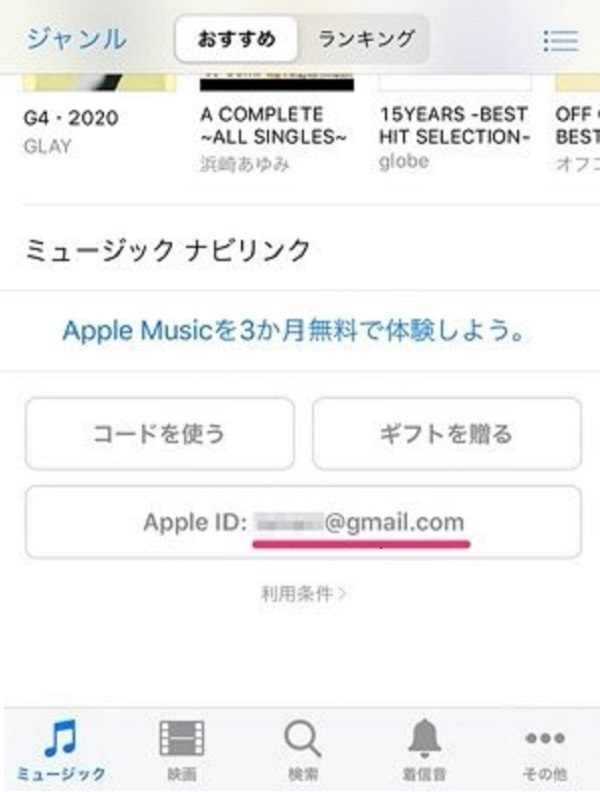
「Apple IDを管理」ページ
ブラウザで「Apple IDを管理」ページを開き、「Apple IDまたはパスワードをお忘れですか?」をタップします。
「サインインできませんか?」ページに移動し、「こちらで検索できます」をタップします。
Apple ID に登録したと思われる名前およびメールアドレスを入力して、「続ける」をタップします。
メールアドレスがあっていた場合、Apple ID が表示されます。メールアドレスが間違っていた場合、「Apple IDが見つかりません」と表示されます。「もう一度試す」をタップして、別のメールアドレスを入力してみます。
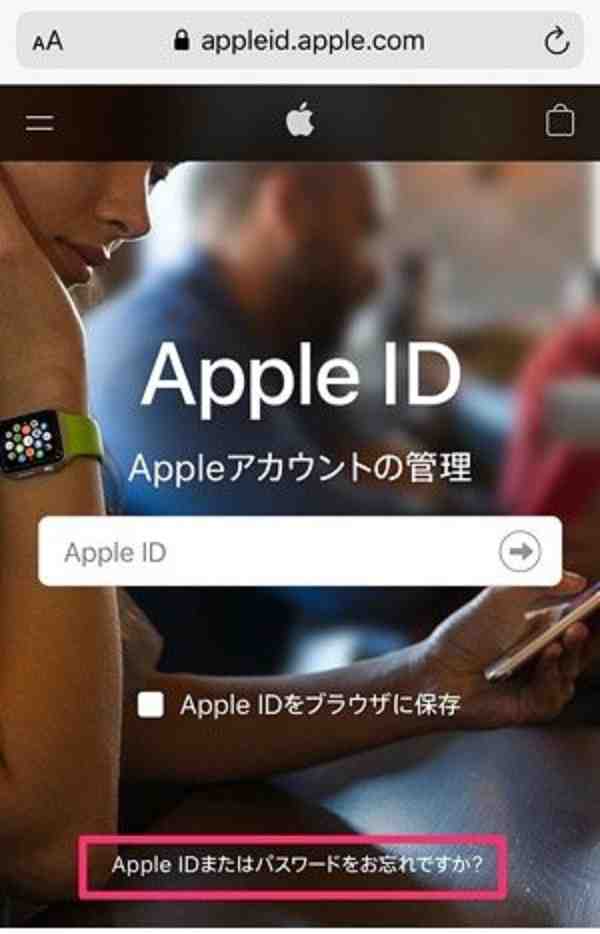
Mac パソコン画面の左上に表示されている Apple メニューを開き、「システム環境設定」を選択します。それから、「Apple ID」をクリックすれば、表示されるページにApple ID が表示されます。
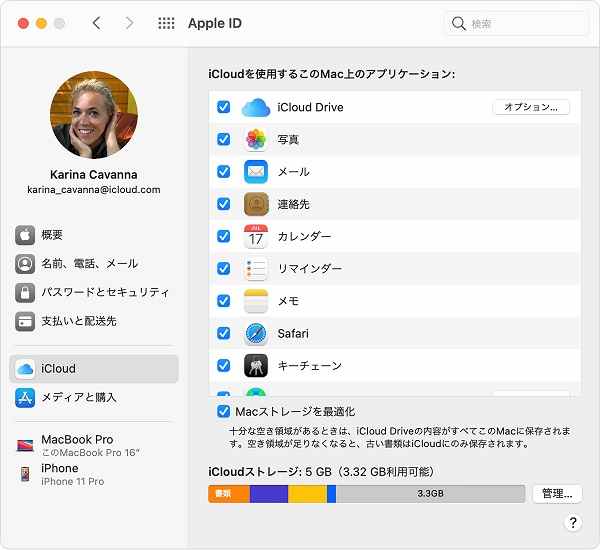
Apple メニューで確認する以外、「ミュージック」アプリ、App Store、Face Time、メッセージアプリでも Apple ID をチェック可能です。
Apple ID を忘れてしまい、もしくは Apple ID がロックされる場合、専門のロック解除で Apple ID を削除・解除するのが上策です。AnyMP4 iPhone ロック解除は簡単かつ有効に Apple ID 、画面ロックを iPhone/iPad/iPod touch から消去できます。では、AnyMP4 iPhone ロック解除のApple ID 削除モードで Apple ID を削除する手順をご紹介いたしましょう。
AnyMP4 iPhone ロック解除をダウンロード
下のダウンロードボタンをクリックして、AnyMP4 iPhone ロック解除をインストールします。
iPhone ロック解除を起動
パソコンで iPhone ロック解除を起動し、「Apple IDを削除」を選択します。
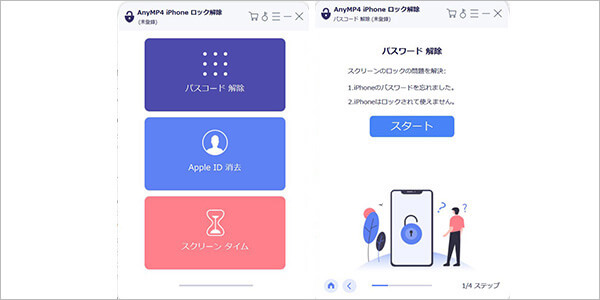
iPhone ロック解除を起動
iPhone とパソコンに接続
USB ケーブル経由で iPhone をパソコンに接続します。成功する場合、「デバイスは接続されました」と表示します。
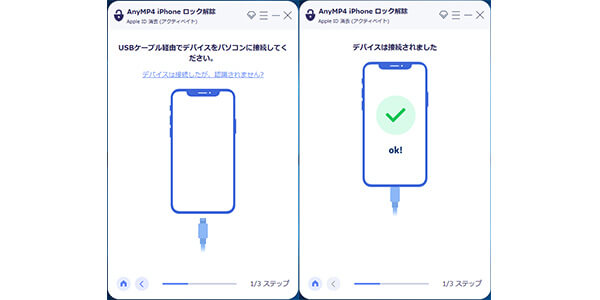
iPhone とパソコンに接続
Apple ID を削除
「解除」ボタンをクリックします。表示される画面の内容を確認する後、「スタート」をクリックします。Apple ID と iCloud アカウントの削除が完成するまでお待ちします。
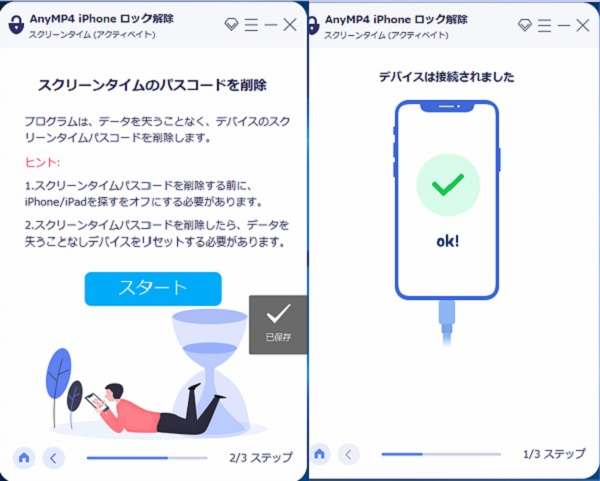
Apple ID を削除
AnyMP4 iPhone ロック解除は「画面パスコード消去」、「Apple ID削除」と「スクリーンタイムパスコード削除」、三つのモードがあります。必要に応じてロックされている、無効になった、壊れた画面の画面パスワードを解除できます。
本文は iPhone の Apple ID を忘れた場合の対処法を紹介しました。また、iPhone のデータがうっかりして削除、或いは不注意でデータが消えるかもしれないので、データの転送、復元方法を知っておくべきです。データの転送、復元が必要なら、iPhone データをMacに転送する方法、iTunesバックアップから写真を復元する方法をご参照ください。
質問 1:Apple ID のパスワードは覚えていて、新しいパスワードに変更する方法を教えてください。
答え 1:iPhone に「設定」、「ユーザー名」、「パスワードとセキュリティ」の順にタップします。それから、「パスワードの変更」をタップし、iPhone のパスコードを求められるので入力します。最後に「パスワード変更画面」に移動、新しいパスワードを入力すれば、パスワードの変更が完了します。
質問 2:すでに Apple ID でサインインしていないかを調べることができますか。
答え 2:iPhone、iPad、iPod touch の場合、「設定」をタップし、「ユーザー名」をタップします。Mac の場合、Apple メニューに「システム環境設定」を選択し、「Apple ID」をクリックします。Windows パソコンの場合、Windows 用 iCloud を開いて、ユーザー名の下に表示されている Apple ID を確認できます。
質問 3:Apple サポートセンターにお問い合わせをする方法は何ですか。
答え 3:Apple サポートセンターのウェブサイトから、お問い合わせをすることができます。「Apple IDのパスワードを忘れた」を例として、お問い合わせをする方法を紹介します。ウェブサイトにアクセスしたら、「Apple IDのパスワードを忘れた」をクリックします。ご自身の都合によって、サポート方法を選択します。次はアドバイザーと話し、アドバイザーに操作を教えてもらいます。最後にリンクにアクセスして、必要情報を入力すれば、問題が解決です。
推薦文章

パソコンでDVDからDVDにコピーしたいなら、どんなDVDコピーソフトがありますか。ここでは、パソコンでDVDからDVDにコピーする方法をご紹介いたしましょう。

PS4はゲームをできるだけでなく、メディアプレイヤーとしてDVDを視聴することもできます。この文章には、PS4でDVDを再生することについて、みんなに詳しくご紹介いたします。

レンタル/市販/自作/録画のDVDをコピーできない場合、どうしたらいいですか。この文章には、DVD コピーできない原因、および相応のソリューショをみんなにご紹介いたします。

このページでは感動アニメDVDをリッピングする方法をみんなにご紹介いたします。また、人気の感動、泣けるアニメもランキング形式でご紹介したいと思います。